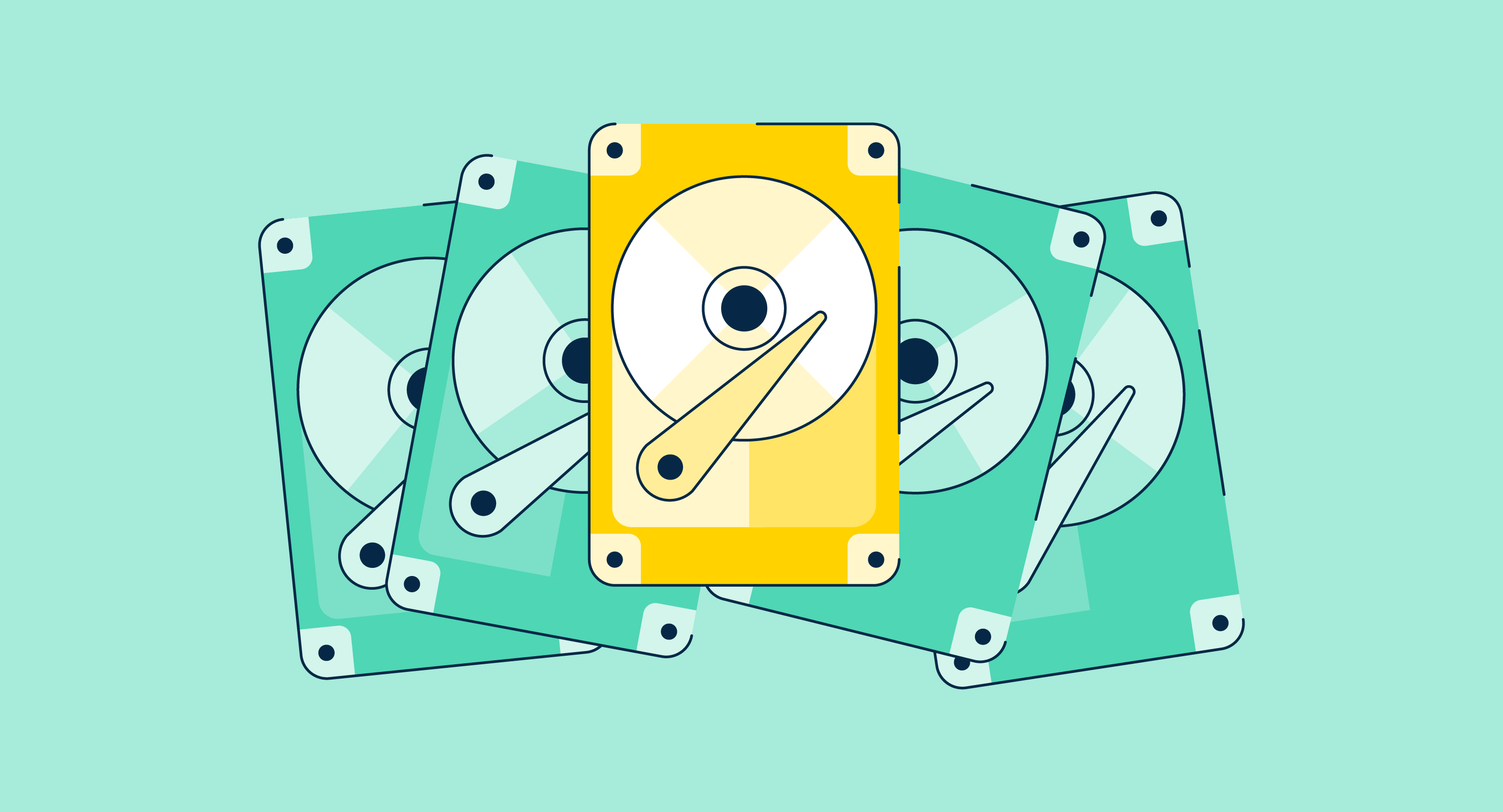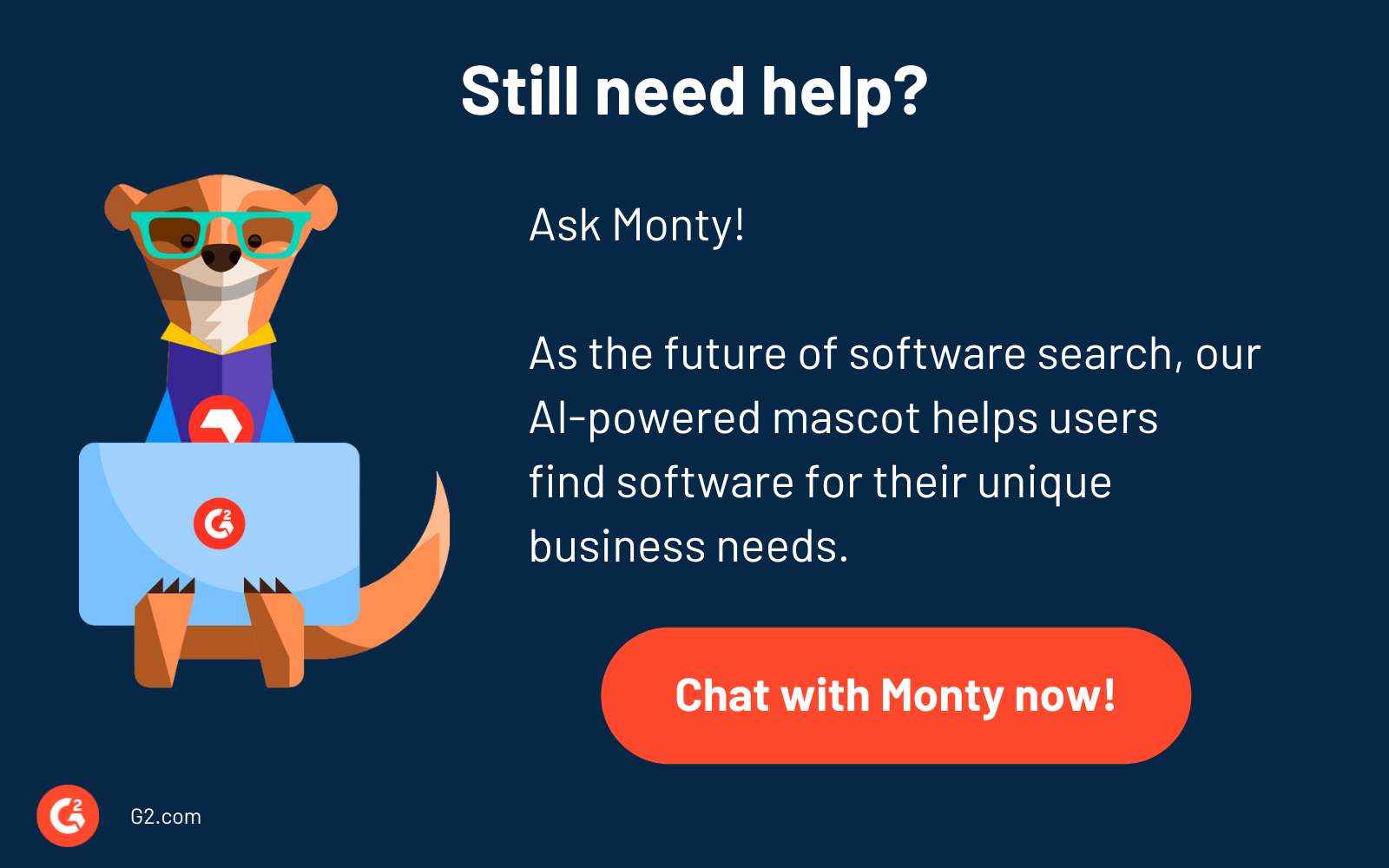Todos estamos un poco paranoicos cuando se trata de la pérdida de datos.
El panorama de amenazas de hoy está altamente desarrollado y en constante crecimiento a medida que nos volvemos más dependientes de las PC y de Internet. Nuestras cuentas en línea son vectores de ataque preferidos por los hackers. Mientras tanto, el potencial de compromiso del sistema, robo o pérdida de información corporativa sensible crece cada año.
Desde pequeños empresarios hasta grandes corporaciones, las personas dependen de sus computadoras y discos para todo, desde la banca hasta los datos personales. Es la pesadilla de todo propietario de negocio que su sistema se arruine más allá de la reparación.
Una violación de datos puede ser devastadora para cualquier negocio, sin importar su tamaño. Hay un denominador común en cada escenario de pérdida de datos: la falta de una copia de seguridad adecuada de esos datos. Al desarrollar una estrategia de respaldo efectiva para su negocio, debe considerar el uso de software de clonación de discos duros.
¿Qué es la clonación de discos duros?
La clonación de discos duros, también conocida como clonación de discos o clonación de unidades, es el proceso de transferir y duplicar información de un disco duro de computadora a otro. La clonación de discos duros le permite crear una copia exacta de su disco duro sin ninguna pérdida en la integridad de los datos y el software utilizado durante sus actividades diarias.
Los discos duros pueden fallar en cualquier momento por diversas razones. Clonar un disco duro antes de una falla del sistema asegura la recuperación de todo su trabajo y datos.
En esencia, le brinda tranquilidad al saber que si su disco duro falla o es robado, tiene una copia de seguridad guardada en otro lugar seguro. Siempre puede reemplazar un disco duro perdido con un disco duro externo clonado, por lo que siempre está protegido de amenazas externas o pérdidas de datos si la unidad principal falla.
Las empresas pueden utilizar el proceso de clonación de unidades para lo siguiente:
- Clonar un disco duro a otro disco
- Clonar un disco duro (HDD) a una unidad de estado sólido (SSD)
- Clonar un disco de registro de arranque maestro (MBR) a la tabla de particiones GUID (GPT)
¿Cómo funciona la clonación de discos duros?
Para comprender completamente cómo funciona la clonación de unidades, es importante revisar el contenido de la unidad de un sistema. Los contenidos almacenados en el disco duro de una computadora son de tres tipos:
- Espacio libre: Áreas no utilizadas de la unidad.
- Sobrecarga: Contiene información que es utilizada por la unidad para varios propósitos. Esto incluye información de arranque y partición, contenido de particiones de recuperación y mucho más.
- Datos: Contiene todos los archivos y carpetas en el disco duro, junto con la información que el sistema operativo (OS) utiliza para gestionar los datos.
En un disco duro, los datos no siempre se almacenan juntos. A medida que se crean y utilizan datos, se distribuyen por toda la unidad. Cuando elimina un archivo, el espacio que ocupaba anteriormente se etiqueta como libre. Partes de datos se distribuyen por todo el disco duro con el tiempo, con espacio libre entre ellas.
Un clon crea una copia idéntica del original. No solo se copia toda la sobrecarga y los datos, sino también todo el espacio libre. Esto mantiene los datos en su disposición y orden originales. La clonación generalmente comienza con una unidad de origen cuyo contenido se clona sin compresión. Este contenido clonado se transfiere luego a la segunda unidad.
La clonación de discos difiere de la funcionalidad de copia estándar en que clona todos los archivos de computadora utilizados y ocultos.
La forma más fácil de clonar una unidad es usar tanto la unidad de origen como la de destino en el mismo sistema, aunque esto no siempre es factible. El software de clonación de discos utiliza cables paralelos para conectar dos computadoras o guardar y cargar imágenes en una unidad USB externa.
40%
de toda la pérdida de datos ocurre debido a alguna forma de falla de hardware.
Fuente: Invenio IT
Si bien el software de clonación de unidades no está diseñado para ser utilizado como software de respaldo, a veces se utiliza como tal. Una ventaja vital del software de respaldo es que puede restaurar archivos específicos sin reconstruir toda la copia de seguridad. El software de clonación de discos duros también proporciona a los usuarios una interfaz de usuario para eliminar archivos y reemplazarlos con nuevos.
La clonación de discos duros se puede utilizar para una variedad de propósitos:
- Para restablecer de fábrica un disco duro a su configuración original para la recuperación del sistema después de un problema significativo
- Para respaldo continuo de datos
- Para computadoras públicas, como una alternativa de "reinicio y actualización"
- Para actualizar discos duros o SSD actuales
- Como parte de la estrategia de recuperación ante desastres (DR) para empresas
- Para restaurar una computadora a su configuración original sin detalles personales
¿Quieres aprender más sobre Software de Clonación de Disco Duro? Explora los productos de Clonación de Disco Duro.
Cómo clonar un disco duro
La clonación de discos duros es una técnica para proteger datos y aumentar la seguridad de un dispositivo. Hay varias formas en que se puede realizar la clonación de discos duros, todas basadas en el proceso de clonación. Los cuatro pasos principales en la clonación de un disco duro son:
Preparación previa a la clonación
Antes de comenzar a clonar un disco duro, hay algunas cosas a tener en cuenta.
- Disponibilidad de una segunda unidad: La clonación requiere dos unidades. La unidad original con el sistema operativo y todos sus datos y una segunda unidad que se convertirá en un clon de la unidad original. Esta segunda unidad podría ser una unidad secundaria incorporada o una unidad externa.
- Espacio de almacenamiento de la segunda unidad: Las unidades vienen en diferentes tamaños y velocidades, por lo que es crucial que elija la adecuada para sus necesidades antes de comenzar el proceso. Asegúrese de que el espacio de almacenamiento de la segunda unidad sea al menos igual o mayor que el de la unidad de origen para acomodar todos los datos clonados y espacio adicional para archivos futuros.
- Una segunda unidad limpia: Asegúrese de que la segunda unidad esté completamente formateada antes de usarla.
- Limpieza de la unidad original: Elimine cualquier aplicación que ya no sea necesaria en el disco de origen, así como archivos temporales o registros redundantes. Desperdiciar espacio de almacenamiento para datos redundantes es una tarea innecesaria.
- Un método para conectar las unidades: Si la segunda unidad no está instalada en la PC, se requiere un adaptador o una base externa para conectar la segunda unidad al sistema antes de la clonación. En la mayoría de los casos, un convertidor de bus serie universal (USB) a conexión de tecnología avanzada en serie (SATA) es todo lo que se necesita para conectar.
- Un suministro de energía constante: Al clonar una unidad desde un sistema como una laptop, conecte su sistema a una fuente de energía. La clonación puede llevar tiempo, especialmente si tiene muchos datos.
Elija un software de clonación de discos duros adecuado
Muchas soluciones de clonación de discos duros requieren una suscripción a un producto SaaS o una descarga local costosa. Elija una herramienta de clonación que se adapte mejor a sus necesidades.
Además, todos los sistemas que clone deben operar en el mismo sistema operativo. Si bien la clonación de discos duros se puede realizar en cualquier dispositivo, los clones de Mac no funcionarán en PC de Microsoft, y los clones de Linux no funcionarán en Macs, y así sucesivamente. Independientemente, si los sistemas están operando en Windows, Mac OS o Linux, puede clonar su sistema utilizando varios software propietarios y de código abierto.
El proceso de clonación
Conecte ambas unidades al sistema con un conector USB a IDE/SATA. La mayoría de las soluciones de software de clonación son fáciles de usar debido a un asistente fácil de seguir. Independientemente del software de clonación elegido, el asistente guía a los usuarios seleccionando las unidades de origen y destino y proporcionando la opción de clonar toda la unidad o solo particiones específicas.
A menos que lo hagan equipos de TI, es mejor no meterse con nada y optar por clonar toda la unidad para asegurarse de que la nueva unidad funcione correctamente. Si hay una cantidad considerable de datos para clonar en la unidad de destino, es mejor excluir datos redundantes del proceso de clonación. Algunos software de clonación proporcionan la opción de elegir qué archivos o directorios excluir.
Al final del proceso de clonación, el asistente resume todos los procesos y advierte que todos los datos en la unidad de destino se eliminarán como parte de la operación. Es importante tener en cuenta que clonar todos los datos podría llevar horas, y si la unidad original tiene sectores comprometidos, podría llevar mucho más tiempo.
Arranque del sistema
Los usuarios pueden conectar la nueva unidad al sistema después de que se haya completado el proceso de clonación. Esto se hace para arrancar el sistema desde la nueva unidad. Dependiendo del sistema operativo, este procedimiento puede diferir.
Cómo clonar HDD a SSD
Los SSD están emergiendo como la mejor solución de dispositivo de respaldo disponible porque son incluso más rápidos que los discos y mucho más duraderos. Si bien los HDD todavía son más rápidos, los SSD proporcionan mucho más espacio para almacenar datos en sus pequeños espacios, y son órdenes de magnitud más rápidos que los discos duros giratorios.
Los SSD utilizan chips de memoria flash en lugar de medios magnéticos giratorios. Esto significa que las transferencias de archivos son mucho más rápidas y los tiempos de carga son mucho más ligeros en comparación con los HDD tradicionales. Estos beneficios hacen que los SSD sean algunas de las mejores opciones posibles para cualquiera que busque actualizar sus sistemas.
Sin embargo, estas unidades tienen algunos problemas de ciclo de vida que el software de clonación necesita gestionar. Estos problemas están relacionados con la forma en que se escriben los datos en los dispositivos. Al elegir utilidades de clonación de unidades, pregunte a los proveedores si sus productos tienen un cuidado especial al escribir en SSD. Si no, la fiabilidad de esos productos puede ser menos que óptima.
El proceso de clonar un HDD a un SSD es el mismo que clonar discos duros.
Clonación de discos vs. imagen: ¿Cuál es la diferencia?
Los términos "clonación" e "imagen" a menudo se utilizan de manera intercambiable, pero hay diferencias significativas entre los dos que los hacen adecuados para diferentes situaciones.
La imagen de disco de un disco duro es similar a hacer un archivo comprimido de su sistema operativo: todos los archivos utilizados para ejecutar el sistema operativo y todo lo almacenado en su disco duro están incluidos dentro del documento, guardado como un archivo ISO. Muchas imágenes se pueden almacenar en un solo disco duro debido a su naturaleza comprimida, siempre que el disco tenga suficiente capacidad de almacenamiento.
El software de imagen y despliegue de sistemas operativos puede crear múltiples copias de seguridad de imagen completas, incrementales y diferenciales, garantizando que sus datos estén seguros. Con múltiples opciones de respaldo, la imagen puede registrar cambios diarios en sus datos almacenados en su unidad.
- Una copia de seguridad de imagen completa o copia de seguridad espejo crea un duplicado del contenido guardado de su disco duro y es necesaria para la restauración del sistema.
- Las copias de seguridad diferenciales rastrean cualquier modificación que haya ocurrido desde la creación de la imagen completa. Restaurar un sistema necesita tanto la imagen completa como la imagen diferencial más reciente.
- Las copias de seguridad incrementales registran cualquier modificación realizada después de la última imagen incremental, por lo que necesitará la imagen completa junto con las imágenes incrementales producidas después de la creación de la imagen completa para una restauración completa del sistema.
Las imágenes incrementales a menudo son preferidas. Según el número de modificaciones realizadas, se pueden producir fácilmente. Al mismo tiempo, las imágenes diferenciales pueden volverse muy grandes dependiendo de cuánto tiempo haya pasado desde la creación de la imagen completa. Por ejemplo, las imágenes incrementales son más adecuadas si accidentalmente descarga un virus y necesita retroceder a un estado de imagen de disco anterior.
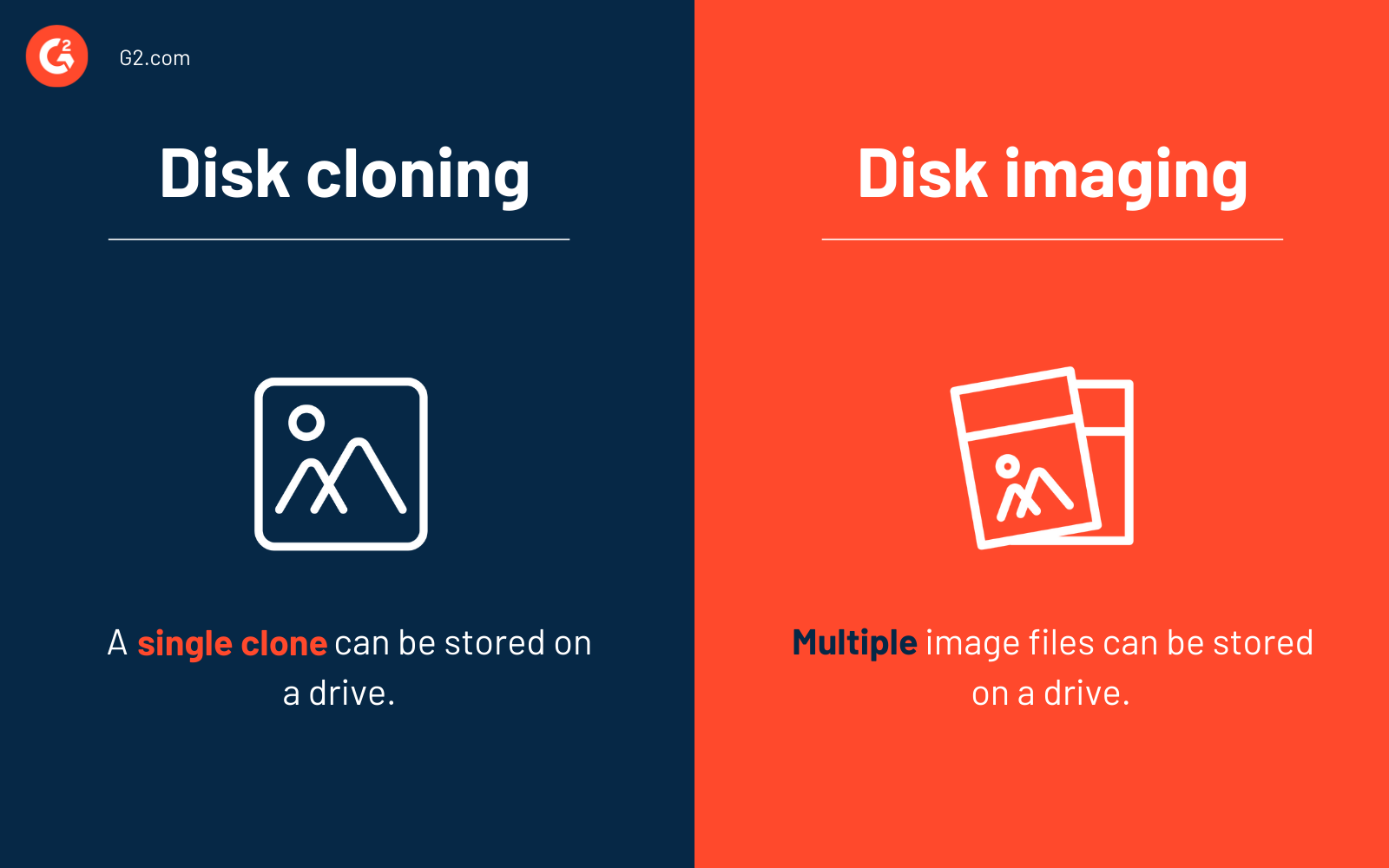
Clonar su disco duro es un método fácil y efectivo de respaldar datos, y es la forma más segura de respaldar su computadora. La clonación es un método de respaldo no destructivo que copia todos los datos de un disco duro existente a uno nuevo, dejando todo menos los datos en el disco duro antiguo en su estado original. La nueva unidad clonada se puede usar como respaldo o clonar en reversa a una nueva unidad en blanco.
La clonación solo crea una versión del contenido en una sola unidad. Puede sobrescribir un clon por otro, pero cada "versión" de un clon requiere su unidad. Si está transfiriendo su sistema operativo y datos a un nuevo disco duro que reemplazará una unidad existente de inmediato, entonces la clonación es una mejor opción.
Clonación de unidades vs. respaldo general
Un respaldo del sistema generalmente es un proceso de respaldo basado en archivos que incluye el respaldo de un solo archivo, grupo de archivos o todo el dispositivo. Las plataformas de nube pública o las herramientas integradas pueden lograr respaldos regulares del sistema. Por ejemplo, macOS tiene Time Machine, y el sistema operativo Windows, como Windows 10, tiene una función de respaldo que utiliza el historial de archivos para sus utilidades de respaldo.
Cualquiera que haya pasado por un respaldo completo de unidad puede decirle que es un proceso tedioso respaldar continuamente, de manera no incremental, un disco duro completo.
Por otro lado, la clonación de discos duros es precisamente lo mismo que hacer una copia de carbono completa de su sistema. Tanto el respaldo de archivos como la clonación de discos duros son beneficiosos para respaldar unidades completas si necesita recuperar un sistema. Una solución de respaldo general tiende a ser más útil para unidades que cambiarán significativamente entre respaldos. Sin embargo, para unidades con relativamente pocos cambios entre respaldos (por ejemplo, sistemas POS que experimentan pocos o ningún cambio a nivel operativo), la clonación de discos duros es más valiosa.
Beneficios de la clonación de discos duros
La seguridad siempre es una prioridad. Si se mantiene al tanto de las últimas noticias de seguridad, entonces sabe que la pérdida de datos puede ocurrir en cualquier momento. Nunca se sabe cuándo vendrá, y si alguna vez experimenta el dolor de perder datos, siempre parece suceder en el peor momento posible.
Los discos duros fallan mucho más a menudo de lo que deberían. Puede ser frustrante para las empresas que dependen de sus computadoras para trabajar (lo cual sucede con la mayoría de las personas). La clonación de discos duros es el método más comúnmente utilizado para proteger todos sus datos en caso de corrupción, robo o falla completa del disco duro.
Seis beneficios de la clonación de discos duros:
- Tiempo de inactividad mínimo: Los tiempos de inactividad de las unidades pueden ser costosos para las empresas, ralentizando o deteniendo procesos rentables. Se tarda unos minutos en restaurar una computadora utilizando una unidad clonada, ya que la réplica es una copia de arranque de la unidad original en el momento de la última clonación.
- Recuperación ante desastres más fácil: La clonación de discos duros facilita la recuperación de un desastre de datos, principalmente cuando la causa es un disco duro defectuoso. Las empresas pueden montar fácilmente la nueva unidad en el dispositivo como sustituto de la unidad fallida siempre que haya una copia actualizada en una unidad secundaria.
- Respaldo completo del sistema: La clonación de discos duros es el método más fácil para crear una copia completa del sistema. El sistema operativo y todos los programas en el sistema se guardan en un disco separado durante el proceso de clonación. La duración del proceso de clonación depende de la cantidad de aplicaciones en la unidad original.
- Acceso fácil a los datos: Si un archivo se elimina por error, se puede recuperar de la unidad clonada utilizando una interfaz simple. Dado que los datos clonados no están comprimidos, no se requiere extracción o descompresión de datos.
- Actualizaciones de unidades eficientes: Si está considerando actualizaciones del sistema, las empresas pueden cambiar de un disco duro más pequeño a uno más grande, de un HDD a un SSD, o cambiar entre tarjetas SD de Android. Las actualizaciones de unidades son más fáciles de manejar cuando se trabaja con un disco duro clonado. Esto evita la necesidad de reinstalar el sistema operativo o las aplicaciones. Los usuarios pueden usar el disco duro clonado para hacer una copia de seguridad completa y restaurar la PC a su estado de funcionamiento anterior.
- Facilidad de transferencia de datos: La clonación de discos duros facilita a las empresas la actualización a un dispositivo más nuevo. La unidad clonada permite una fácil transferencia de datos y programas al nuevo dispositivo.
Desafíos de la clonación de discos duros
La clonación de discos duros es una excelente manera de tener múltiples copias de discos duros. Ahorra la molestia de restaurar datos y proporciona una réplica del disco duro con su contenido, particiones, sistema operativo y programas intactos. Pero también hay algunos inconvenientes que evitar.
Desafíos de la clonación de discos duros:
- Preocupaciones con el espacio de almacenamiento: Dado que las particiones se generan automáticamente en la unidad de destino, los datos clonados requieren más espacio de almacenamiento. Como resultado, es imposible comprimir o cifrar la información en los archivos.
- Disponibilidad de discos duros: Se requiere un disco duro adicional para crear una unidad clonada. Además, solo se puede tener un clon en un disco duro en un momento dado.
- Indisponibilidad de copias de seguridad incrementales: Dado que el software de clonación de discos duros no permite clones incrementales o diferenciales, es difícil recuperar el sistema a un punto antes del clon más reciente. Si el disco duro está infectado con un virus "durmiente" cuando se clonó por última vez, generalmente se transferirá a la unidad clonada a menos que se encuentre en un directorio omitido.
Características clave del software de clonación de discos duros
Si bien hay muchos software avanzados de clonación de discos duros disponibles, hay algunas funcionalidades básicas que deberían existir en cualquier software de clonación que esté buscando.
Respaldo de archivos ocultos y no editables
La mayoría de los archivos críticos del sistema no se pueden editar ni siquiera ver dentro del sistema operativo. Para tener un clon de unidad efectivo, el software de clonación debe acceder y crear una copia exacta de esos archivos generalmente inaccesibles.
Clonación ininterrumpida
Los respaldos y clones pueden ser preocupantes si interrumpen el flujo de trabajo diario. Afortunadamente, la mayoría del software de clonación de discos permite a los usuarios clonar una unidad mientras está en uso activo, sin más preocupaciones sobre el flujo de trabajo interrumpido.
Despliegue bare-metal
Definido como la capacidad de instalar directamente en el hardware de una computadora o servidor, el despliegue bare-metal es una característica fundamental del software de clonación de discos duros. La mayoría del software de clonación ahora permite clonar una unidad a una partición de unidad específica u otro medio de almacenamiento. Esto permite a los usuarios particionar un disco duro en múltiples imágenes clonadas si es necesario.
Instalación automatizada
Cuando hay numerosas unidades para imagen, la multitarea sin complicaciones puede ser bastante significativa. El software de clonación de discos duros automatizado permite a los usuarios conectar una unidad, seleccionar la imagen deseada y ejecutar la configuración sin monitorear cada paso del proceso de instalación.
Una imagen, varias unidades
Mucho software de clonación de discos puede clonar la imagen dorada de una empresa a varias unidades a la vez. Esta característica es un gran ahorro de tiempo para aquellos que necesitan clonar numerosas unidades como parte de su proyecto.
Considere las licencias de software al clonar. Si bien la clonación de discos duros le permite clonar toda la información de archivos, incluidas las licencias, de una unidad a otra, algunos software podrían buscar el número de serie único del disco duro como identificador para validar la licencia de software. Si le preocupa lo que podría suceder con una licencia de software durante el proceso de clonación, comuníquese con el proveedor del software de clonación para obtener asistencia.
Acceso y mantenimiento remoto
Los servidores y el almacenamiento en la nube son partes regulares e integrales del negocio diario. El software de clonación de discos duros permite el acceso a imágenes de unidades de forma remota, permitiendo a los usuarios realizar mantenimiento, verificar configuraciones y descargar imágenes según sea necesario.
Soluciones de software de clonación de discos duros
Los desastres empresariales ocurren todo el tiempo. Siempre son inesperados, pero muchos de ellos podrían evitarse fácilmente. La mayoría de los fallos de discos duros ocurren dentro de los primeros diez días de que un nuevo disco duro se ponga en servicio. Por eso la clonación de discos duros es vital para empresas de todos los tamaños.
La clonación de discos duros es una forma de asegurar que los equipos puedan recuperar rápidamente los datos si un disco duro falla.
Para calificar para la inclusión en la categoría de clonación de discos duros, un producto de software debe:
- Duplicar todos los datos de las unidades del sistema, incluidos los archivos ocultos y no editables
- Transferir directamente imágenes a discos duros
- Automatizar el proceso de instalación de un clon de unidad en un disco duro
- Permitir que un clon de unidad imagen varias unidades
- Acceder y usar imágenes de unidades de forma remota para el mantenimiento del sistema
* A continuación se presentan los cinco principales software de clonación de discos duros del Informe Grid® de Otoño 2023 de G2. Algunas reseñas pueden estar editadas para mayor claridad.
1. Acronis Disk Director
Acronis Disk Director es una herramienta de gestión de volúmenes de disco fácil de usar que le permite configurar el volumen del disco duro para un rendimiento óptimo.
Lo que más les gusta a los usuarios:
"Acronis Disk Director proporciona más funcionalidades y requiere menos tiempo para completar la clonación. Ofrece opciones fáciles para respaldar y restaurar de un disco a otro. Permite realizar respaldos de sectores en discos rotacionales. El precio de la suscripción anual es muy asequible. La empresa prefiere pagos mensuales a un solo cargo."
- Reseña de Acronis Disk Director, Francisco F.
Lo que no les gusta a los usuarios:
"Después de clonar el disco, a veces la computadora no arranca y muestra que no se encontró sistema operativo."
- Reseña de Acronis Disk Director, Manjil R.
2. Paragon Hard Disk Manager Business
Paragon Hard Disk Manager Business es un software de recuperación de datos y gestión de discos que ayuda a las organizaciones a gestionar activos de TI a lo largo de su ciclo de vida.
Lo que más les gusta a los usuarios:
"Paragon Hard Disk Manager Business es una herramienta increíble cuando se trata de particionar discos físicamente y también en estaciones remotas o estaciones virtuales. También nos ayuda a configurar opciones de arranque dual para nuestras propias computadoras."
- Reseña de Paragon Hard Disk Manager Business, Alex F.
Lo que no les gusta a los usuarios:
"Hay veces en que el programa se congela o se queda atascado en algo, como un sector defectuoso, o un FAT desagradable, o lo que sea, y a veces puede pasar una cantidad absurda de tiempo tratando de corregir el error. Eso está bien, pero da la apariencia de un bloqueo completo, lo cual es problemático. Necesita mostrar mensajes sobre lo que está sucediendo un poco mejor para eliminar eso."
- Reseña de Paragon Hard Disk Manager Business, Scott F.
3. MiniTool Partition Wizard
MiniTool Partition Wizard es un administrador de particiones de disco todo en uno mejor adaptado para sistemas Windows. Permite a los usuarios crear o formatear particiones sobre la marcha y convertir discos entre MBR y GPT sin perder datos en solo unos pocos clics.
Lo que más les gusta a los usuarios:
"MiniTool Partition Wizard es una de las mejores herramientas de gestión de discos disponibles en el mercado. Lo que me gusta de ella es la interfaz de usuario, que facilita el uso de todas las herramientas de manipulación de discos sin ningún conocimiento previo al respecto. Incluso una persona con poco conocimiento sobre discos puede usar estas herramientas y realizar la acción necesaria.
Diré que es un producto fantástico que viene con muchas características, y he usado su versión gratuita así como la versión pro. La versión pro viene con recuperación profunda para archivos eliminados, ya que no pude recuperar archivos que no se pudieron recuperar usando la versión gratuita.
- Reseña de MiniTool Partition Wizard, Sujith S.
Lo que no les gusta a los usuarios:
"Una cosa que no me gusta de este programa es que tiene problemas con configuraciones de resolución específicas en algunos monitores. El problema estaba en un monitor 4K, y la escritura era tan pequeña que era ilegible. No actualicé mi versión a la versión más nueva, por lo que eso podría ser el problema."
- Reseña de MiniTool Partition Wizard, Shane C.
4. Daemon Tools
Daemon Tools es una solución ligera todo en uno para montar archivos ISO. Mejor adaptado para sistemas Mac, una versión lite de la herramienta también está disponible para usuarios de Windows. Permite a los usuarios trabajar con imágenes de audio APE, VHD y montar todo, desde archivos ISO hasta BIN.
Lo que más les gusta a los usuarios:
"He estado usando la herramienta Daemon Tools durante más de 10 años. Fue la herramienta que popularizó el formato de archivo ISO. El formato es muy útil ya que simula la imagen de un disco físico.
Además, es un formato que protege los datos y ofrece mayor seguridad contra la corrupción de datos y facilidad de almacenamiento. La herramienta Daemon Tools es capaz de emular una unidad virtual y permitir que se creen imágenes de disco fácilmente. Es una herramienta simple, intuitiva que realiza sus procesos muy rápidamente."
- Reseña de Daemon Tools, Rafael C.
Lo que no les gusta a los usuarios:
"Daemon Tools tiene algunas cosas que pueden ser molestas porque es un programa muy útil. La única desventaja es el consumo de memoria cuando se está realizando una emulación, porque ocupa mucha RAM y la memoria de lectura y escritura del disco duro. Esto podría optimizarse para obtener un mejor resultado y rendimiento al trabajar con este programa."
- Reseña de Daemon Tools, Ronald M.
5. Macrium Reflect
Macrium Reflect es una solución de respaldo completa que utiliza tecnología avanzada de imagen de disco para ayudar a los usuarios a proteger datos, sistemas operativos y documentos.
Lo que más les gusta a los usuarios:
"Gestionar horarios de respaldo por grupos de máquinas es muy fácil. La adición de respaldos intra-diarios ha sido especialmente útil para la versión de directorios que se comparten en toda la empresa. La capacidad de montar un respaldo como una unidad para recuperar archivos individuales ha sido invaluable en múltiples ocasiones."
- Reseña de Macrium Reflect, Greg N.
Lo que no les gusta a los usuarios:
"Puede ser complejo si no tiene tiempo para completar la capacitación."
- Reseña de Macrium Reflect, Rodney S.
¡Nunca pierda datos de nuevo!
Todos son conscientes de lo vital que es el almacenamiento de datos para las empresas. Muchos de nosotros no pensamos en los fallos, pero son inevitables. Ya sea un fallo de computadora o una actividad maliciosa, todo lo que se necesita es un archivo corrupto para poner de rodillas a toda una organización. La clonación de discos duros ofrece protección contra cualquier falla de disco duro mientras mantiene a las empresas en funcionamiento sin compromisos.
Las empresas deben usar software de clonación de discos duros junto con software de respaldo general, ya que sus funcionalidades se complementan increíblemente bien. Mientras que el software de clonación de unidades cubre configuraciones de unidades y sistemas estáticos, el software de respaldo cubre dinámicamente los cambios realizados en el uso diario. Combinar estos dos tipos de aplicaciones asegura que cada parte de las necesidades informáticas diarias de una empresa sea recuperable incluso en los peores escenarios.
Los datos son el sustento de cualquier negocio. Descubra cómo las organizaciones están combatiendo la creciente tasa de amenazas externas con respaldo de datos.

Keerthi Rangan
Keerthi Rangan is a Senior SEO Specialist with a sharp focus on the IT management software market. Formerly a Content Marketing Specialist at G2, Keerthi crafts content that not only simplifies complex IT concepts but also guides organizations toward transformative software solutions. With a background in Python development, she brings a unique blend of technical expertise and strategic insight to her work. Her interests span network automation, blockchain, infrastructure as code (IaC), SaaS, and beyond—always exploring how technology reshapes businesses and how people work. Keerthi’s approach is thoughtful and driven by a quiet curiosity, always seeking the deeper connections between technology, strategy, and growth.